Який обсяг ССД краще купити для ноутбука. Що таке SSD диски? Обмежене число циклів перезапису.
За останні роки вартість SSD дисків сильно знизилася і сьогодні, в 2017 році, можна купити хороший SSD за суму менше 100 доларів. Звичайно це буде скромна ємність, 120 або 128 гігабайт, але для системного диска цілком достатньо. Так, що вже можна і навіть потрібно переходити зі старих механічних на нові електронні диски.
Чому потрібно використовувати SSD диски
Переваги SSD дисків перед старими HDD:
- Менше споживання електрики.
- Менше тепловиділення.
- Відсутність шуму, оскільки відсутні рухливі механічні частини.
- Більш висока надійність, за рахунок відсутності рухомих механічних частин.
- Але найголовніше це в кілька разів вища швидкість запису і читання. Кращі моделі SSD мають швидкості читання і запису превищающіе навіть пропускну здатність стандарту SATA III, а це приблизно 570 Мб в секунду. Тобто швидкість кращих SSD дисків вище ніж швидкість SATA інтерфейсу. Для HDD межі швидкості 130 - 140 Мб в секунду.
Більш висока швидкість запису та читання це найважливіша перевага SSD дисків, тому що саме швидкість дисків завжди була найвужчим місцем в загальній швидкості роботи комп'ютера. Умовно кажучи, якщо диск зможе працювати в три рази швидше, то і комп'ютер буде працювати в два рази швидше. Причому використання SSD може дати швидкість навіть вище ніж ліміт інтерфейсу SATA. Оскільки це електронні диски і по суті всього лише плати з мікросхемами, то їх можна робити наприклад з інтерфейсом PCI-express, а це вже швидкості більш гігабайти в секунду.
Якийсь час, на початку виробництва SSD дисків, була проблема їх недовгого життя (недовгою щодо HDD). Але сьогодні хороші моделі, кращих виробників можуть працювати роками. Не рідкість гарантія виробника на ці диски в 5 і навіть 10 років. Так, що єдиний на сьогодні аргумент проти SSD це більш висока ціна за 1 Гб ємності. Один гігабайт ємності SSD поки ще стоїть раз в шість дорожче ніж на HDD. Однак цю проблему можна вирішити наступним чином - для зберігання файлів великого розміру (відео і т.п.) використовувати HDD, а для системи і програм SSD.
Як вибрати хороший SSD
А тепер переходимо до теми статті. при виборі SSD потрібно дивитися на дві головні характеристики - швидкість і надійність. Швидкість залежить від компонентів (пам'ять і контролер), які використовуються в диску. А надійність від компонентів (типу пам'яті) і виробника. Далі, в цій статті будуть детально розглянуті всі первинні і вторинні характеристики електронних дисків.
Характеристики SSD дисків
У цій частині статті будуть описані найбільш значущі характеристики SSD дисків. Технічні параметри які покращують або погіршують споживчу якість SSD дисків.
Головні характеристики SSD
Це параметри SSD, які найбільшою мірою впливають на споживчу якість дисків.
Виробник
Диски SSD виготовляють багато компаній. Ще більше компаній продають їх під своїми лейбламі не виготовляючи (OEM виробництво). Але є лише кілька компаній чиї диски купувати безпечно і надійно.
- Intel. Компанія спільно з Micron випускає flash-пам'ять. Таким чином робить свої диски з власної пам'яті і відбирає кращі екземпляри пам'яті для своїх дисків. Не випадково на свої диски дає 5 років гарантії.
- Micron (торгова марка Crucial). Компанія спільно з Intel випускає flash-пам'ять. Таким чином робить свої диски з власної пам'яті і відбирає кращі екземпляри пам'яті для своїх дисків. Відмінність від Intel полягає в тому, що Micron (Crucial) орієнтується на бюджетний сегмент ринку. Нижча ціна, менше термін гарантії. Але диски хороші.
- Samsung. Один з лідерів ринку SSD. Причому не тільки за обсягом продажів, але і технологічно. Компанія сама випускає flash-пам'ять, контролери теж свої. Диски на 100% власні - і пам'ять і контролери, все своє.
- Plextor. Японська компанія, знаменита своїми лазерними приводами. Фактично SSD робить не як така - їх для неї виготовляє компанія Lite-On. Але диски дуже хороші.
- Corsair. Американська компанія відома високою якістю різної продукції - оперативна пам'ять, блоки живлення. Продукція компанії орієнтована на так званих "ентузіастів", людей готових платити дорожче за більш високу якість і швидкість.
- SanDisk. Американська компанія, один з лідерів у виробництві флешок і SSD дисків. Партнер компанії Toshiba в виробництві чіпів флеш-пам'яті. Таким чином диски виготовляє зі своєї флеш-пам'яті.
- Toshiba. Японська компанія, крім усього іншого виробник чіпів флеш-пам'яті. Таким чином диски виготовляє зі своєї флеш-пам'яті.
Ємність SSD диска
Виробники SSD дисків вказують цю різницю в специфікаціях моделей своїх дисків. Тому перш ніж купувати швидкий диск - уважно читайте його специфікації, можливо розмірчик, який ви пригледіли, не такий швидкий як ви очікуєте.
Той випадок коли розмір має значення.
Є ще одна особливість пов'язана з ємністю SSD дисків. Існують групи моделей по ємності, але не всі моделі з цієї групи мають однакову ємність. Приклад. Група ємністю 120/128 Гб. Одні моделі цієї групи мають ємність 120 Гб, а інші 128 Гб. З чим це пов'язано?
Справа в тому, що насправді все диски цієї групи мають ємність 128 Гб, але на деяких моделях 8 Гб резервується як для вирівнювання зносу осередків флеш-пам'яті, так і для заміни поламаних осередків.
Хтось із виробників може бути не цілком упевнений в якості і в строки життя застосовуваної в своїй моделі флеш-пам'яті і тому робить такий запас. Хтось робить такий запас просто для більшої надійності. Наприклад в дисках Intel якість флеш-пам'яті дуже висока, проте компанія перестраховується роблячи резерв осередків.
Використовуваний в диску контролер
Кращими контролерами вважаються Marvell 88SS9187, Samsung MDX.Детальніше про контролерах далі в цій статті.
Деградація швидкості запису (збір сміття)
Зниження швидкості запису на SSD диск, після того як він буде повністю заповнений і після заповнення будуть видалені дані. Тобто запис в повторно використовувані блоки пам'яті. Детальніше про це в розділі.
Другорядні характеристики SSD
апаратне шифрування з підтримкою стандарту TCG Opal 2.0 і IEEE-тисячу шістсот шістьдесят сім. Це дає можливість використовувати апаратне шифрування але керувати ним з ОС. Наприклад можна буде розвантажити центральний процесор при використанні Windows BitLocker.
Захист від втрати харчування. Деякі моделі SSD дисків мають захист від раптового знеструмлення. Зазвичай це просто конденсатори, заряду яких вистачає на те щоб диск завершив необхідні операції записи в осередку пам'яті.
інтерфейси
У цій частині статті описані інтерфейси через які SSD диски підключаються до комп'ютера.
SATA
Сьогодні (2016 рік) все SSD диски випускаються з інтерфейсом SATA 3. Однак на руках ще багато комп'ютерів в яких на материнських платах встановлені контролери SATA 2 (SATA 300) і навіть SATA 1 (SATA 150). Чи можна в такий комп'ютер встановити новий SSD диск?
Звичайно можна. Однак потрібно розуміти, що в цьому випадку новий SSD диск буде видавати реальну швидкість значно нижче своїх паспортних характеристик.
Сучасні SSD диски як правило можуть виконувати операції читання з зі швидкістю понад 500 Мб в секунду. А запис зі швидкістю понад 400 Мб в секунду. Ця швидкість може бути в повному обсязі реалізована на комп'ютерах з контролером SATA 3 (SATA 600), для якого практичний ліміт швидкості передачі даних становить приблизно 570 Мб в секунду.
Але у контролерів SATA 2 практична швидкість обмежена приблизно в 270 Мб в секунду. Відповідно у контролерів SATA 1 вона ще нижче - менше 150 Мб в секунду. Так що, якщо ви поставите новий SSD диск в старий комп'ютер, То він буде працювати повільніше ніж взагалі може.
Значить для нового SSD диска потрібно купувати новий комп'ютер? Ні.
Є інші можливості одержати повну швидкість на старому комп'ютері. Можна встановити контролер SATA 3 виготовлений на платі PCI або PCI-express. І потім підключити SSD диск через цей контролер.
PCI-express
Крім того, зараз вже з'явилися моделі SSD дисків які виготовлені у вигляді плати PCI-express, наприклад Plextor M6e. Так що не потрібно нічого більше купувати, просто плату диска вставляєте в роз'єм PCI-e і все. В роз'єм PCI-e можна встановити і SSD диск форм-фактора M.2, але через плату-перехідник з M.2 на PCI-e.
M.2 (Next Generation Form Factor, NGFF)
Також, зараз затверджений новий, більш швидкісний інтерфейс для периферійних пристроїв - М.2. Можна купити адаптер М.2 виконаний на платі PCI-express і потім поставити туди SSD диск з інтерфейсом М.2. Згаданий вище диск Plextor M6e, Як раз такий варіант - PCI-express плата з адаптером М.2, на якій встановлений диск з інтерфейсом М.2.
Новий інтерфейс M.2 (Next Generation Form Factor, NGFF) це по суті шина PCI-express, тільки змінений роз'єм - він адаптований не для плат розширення, а для невеликих пристроїв. Диски SSD у форм-факторі М.2 вже з'явилися в продажу. Цей інтерфейс повинен дати швидкість обміну даними вище ніж практичний ліміт для SATA 3 - 570 Мб в секунду. Специфікація інтерфейсу M.2 передбачає використання 4 ліній PCI-express. Для SSD дисків у форм-факторі М.2 використовується 2 лінії PCI-express так, що теоретично швидкість обміну з диском може досягати 2 Гб в секунду.
пам'ять
Існує два типи флеш-пам'яті (flash-memory) - NAND і NOR.
Відмінність NAND пам'яті від NOR, полягає в тому, що осередки об'єднані в блоки і обробляються блоками. У той час як в NOR кожна комірка обробляється індивідуально. NAND пам'ять має більший час доступу до осередків пам'яті, але значно дешевше у виробництві.
При виробництві SSD дисків використовується флеш-пам'ять (flash-memory) NAND типу.
Виробники NAND флеш-пам'яті
Пам'ять для SSD дисків виготовляють лише кілька компаній - Intel і Micron (загальне виробництво), Toshiba і SanDisk (загальне виробництво), Samsung, Hynix.
Першу таку пам'ять створила компанія Toshiba в кінці 80-х років минулого століття. Таким чином це найстаріший виробник NAND flash. За типом розводки контактів в корпусі мікросхем і подальшого доступу з боку контролера, NAND flash ділитися на два типи:
- Синхронна і асинхронна ONFI. Її виготовляють Intel і Micron, Hynix
- Асинхронна Toggle Mode. Її виготовляють Samsung, Toshiba і SanDisk.
Типи осередків NAND флеш-пам'яті
Сьогодні (в 2016 році) в SSD дисках використовується flash-пам'ять NAND з трьома типами осередків:
- NAND SLC (Single-level cell) - флеш-пам'ять в одному фізичному осередку якої зберігається один біт інформації.
- NAND MLC (Multi-level cell) - флеш-пам'ять в одному фізичному осередку якої зберігається два біти інформації.
- NAND TLC (Triple level cell) - флеш-пам'ять в одному фізичному осередку якої зберігається три біти інформації.
Різниця між цими типами полягає в тому, що зі збільшенням кількості біт, що зберігаються в одній комірці, зменшується вартість пам'яті в перерахунку на її ємність. Тобто, умовно кажучи, 128 Гб MLC пам'яті коштують дешевше ніж ті ж 128 Гб, але SLC типу. А 128 Гб TLC пам'яті дешевше ніж такий же обсяг MLC.
Однак за все потрібно платити. Зі збільшенням кількості біт на одну клітинку зменшується кількість циклів запису, які може витримати цей осередок. Наприклад пам'ять SLC типу витримує до 5000 - 10 000 циклів перезапису. А межа записи для MLC пам'яті - до 3000 циклів. У пам'яті типу TLC цей ліміт ще нижче - 1000 циклів запису.
Тобто, при збільшенні кількості біт на одну клітинку відбувається скорочення терміну життя цього осередку.
Основні параметри флеш пам'яті для SSD
Головні характеристики flash-пам'яті для SSD дисків це:
- Кількість циклів запису, яке витримує одиночна осередок цієї пам'яті. Цей параметр визначає термін життя і надійність флеш-пам'яті.
- Техпроцес за яким виготовлений кристал flash-пам'яті.
- Тип осередків flash-пам'яті.
Другий і третій параметри флеш-пам'яті прямо впливають на перший параметр. Залежність така:
- Зменшення техпроцесу зменшує термін життя флеш-пам'яті.
- Збільшення кількості біт в одній комірці зменшує термін життя флеш-пам'яті.
Тобто пам'ять типу MLC матиме термін життя менше ніж пам'ять типу SLC. Пам'ять виготовлена за техпроцесу 25 нанометрів матиме термін життя більше ніж виготовлена по техпроцесу 19 нанометрів.
Ємність (розмір) пам'яті
Вказується в гигабайтах. Особливість SSD полягає в тому, що диски більшої ємності дають велику швидкість обміну даними, особливо під час запису. Різниця в швидкості запису між диском 120/128 Гб і 480/512 Гб може доходити до двох-трьох разів.
Наприклад диск ємністю 120/128 Гб може при записі давати максимальну швидкість менше 200 Мб в секунду, а диск цієї ж самої моделі, але ємністю 480/512 Гб дасть швидкість запису понад 400 Мб в секунду.
Така різниця обумовлена тим, що контролер SSD диска працює з усіма кристалами пам'яті одночасно (паралельно). А в одній моделі диска використовуються однакові кристали пам'яті. Відповідно різниця в ємності це різниця в кількості кристалів. Менше кристалів пам'яті - менше розпаралелювання операцій - нижче швидкість.
Не потрібно плутати кристали пам'яті і мікросхеми пам'яті. В одній мікросхемі може бути від одного до чотирьох кристалів пам'яті. Тобто в дисках різної ємності кількість мікросхем може бути однаково - 8, але кількість кристалів буде різним.
Виробники SSD дисків вказують цю різницю швидкості запису в специфікаціях моделей своїх дисків. Тому перш ніж купувати швидкий диск - уважно читайте його специфікації, можливо розмір, який ви пригледіли не такий швидкий як ви очікуєте.
Буває так, що людина прочитає тестовий огляд в Інтернет, в якому написано, що диск ХХ дає швидкість запису 450 Мб в секунду. І купує цю модель диска. Встановлює і з подивом виявляє що швидкість запису допустимо лише 200 Мб в секунду. А справа вся в тому, що читав він про модель ємністю 512 Гб, а купив модель ємністю 128 Гб.
Ця різниця збільшується в міру того як ринок виходять нові 128 бітні кристали пам'яті, натомість 64 бітних. Спрощено кажучи, якщо SSD зібраний на 64 бітних мікросхемах пам'яті, то повна швидкість операцій читання / запису можлива на дисках ємністю 240/256 Гб. А якщо диск зібраний на 128 бітових мікросхемах пам'яті, то повна швидкість операцій читання / запису можлива вже тільки на дисках 480/512 Гб.
Наприклад SSD диск Crucial M500 зібраний на 128 бітових мікросхемах пам'яті. У цій лінійці є 4 моделі:
- 120 Гб - швидкість запису 130 Мб в секунду.
- 240 Гб - швидкість запису 250 Мб в секунду.
- 480 Гб і 960Гб - швидкість запису 400 Мб в секунду.
Як бачите різниця в швидкості запису між молодшою і старшою моделями більше трьох разів. Хоча в усьому це однакові диски. За винятком кількості кристалів пам'яті. До речі Crucial в своїй моделі 2014 року M550 використовує кристали різної битности. Для моделей на 128 і 256 Гб використовуються 64 бітні кристали. Для моделей 512 Гб і 1 Тб використовуються 128 бітні кристали. За рахунок цього зменшено різниця в швидкості між молодшими і старшими моделями.
Є ще один аспект залежить від ємності диска. Чим більше ємність диска тим теоретично вище термін його служби. Справа в тому, що осередок flash-пам'яті може витримати обмежене число циклів запису і коли цей ліміт досягнуто, наприклад в осередок MLC типу було зроблено запис 3000 разів, вона виходить з ладу.
Всі контролери SSD дисків використовують чергування осередків при записи, для того щоб вирівняти знос осередків. Для чергування використовується вільна пам'ять. Відповідно чим менше зайнятий диск даними і програмами тим більше можливостей у контролера для чергування осередків і тим довше проживе пам'ять.
Велика ємність диска найпростіший шлях для збільшення вільного місця на диску. Припустимо що програми і дані у вас займають 100 гігабайт. Якщо це розміщено на диску 120 або 128 Гб то диск буде майже весь зайнятий і для чергування буде доступно мало осередків. Але якщо ємність диска буде 240 або 256 Гб, то для чергування буде доступно дуже багато осередків - більше 50%. Таким чином навантаження на осередки буде набагато нижче і буде більш тривалий і рівний знос.
контролери
Комп'ютер не може отримати прямий доступ до flash-пам'яті, тому в дисках, крім мікросхем пам'яті встановлюють ще й мікросхему котроллер. Випускають такі мікросхеми кілька компаній:
- SandForce. Зараз ця компанія належить іншій компанії - LSI. Контролери SandForce, наприклад SF2881, найпоширеніші. Вони домінують в сегменті бюджетних SSD. На цих контролерах випускає SSD диски навіть Intel (моделі 520, 530).
- Marvell - їх контролери 88SS9187 і 88SS9174 використовується в високопродуктивних SSD дисках різних виробників, Зокрема Micron (Crucial), Plextor, SanDisk. Наприклад одні з найшвидших в світі SSD дисків - Plextor M5 Pro, Crucial M500, Crucial M550, Використовують контролери Marvell88SS9187, 88SS9189.
- Indilinx. Зараз ця компанія належить OCZ і остання модель контролера має назву Barefoot 3. Відповідно ці контролери використовуються в основному тільки в дисках OCZ.
- LAMD (Link_A_Media Devices). Швидкий, але рідко використовується контролер LM87800. Наприклад використовується в моделях дисків Corsair Neutron. Компанію купила корейська Hynix і ці контролери використовуються тільки в парі з флеш-пам'яттю Hynix.
- Phison. Ця компанія давно відома своїми контролерами для USB-флешок. Останнім часом вона почала наступ на ринок SSD дисків. Вона пропонує бюджетні рішення для виробництва SSD дисків - контролер, прошивка, дизайн плати. Її контролери використовують в бюджетних моделях, наприклад Corsair LS, SmartBuy Ignition 2.
- MDX. Цей контролер розроблений Samsung, використовується в її дисках.
- Intel. У деяких моделях своїх SSD дисків Intel використовує власний контролер. Це серверні моделі S3500, S3700, а також модель Intel 730 орієнтована на бізнес сегмент ринку.
- Silicon Motion. Ще одна компанія, що пропонує бюджетні контролери для SSD. З точки зору продуктивності нічого видатного.
Від контролера залежать різні характеристики SSD диска. Швидкість роботи, термін життя флеш-пам'яті, стійкість від пошкодження даних.
Наприклад контролери Marvell дають високу продуктивність з операціями над довільними блоками даних. Якраз таке навантаження випадає на диски в реальній роботі комп'ютера. Контролер Intel орієнтований на високу продуктивність в умовах великої кількості паралельних запитів (модель серверної навантаження).
А у контролерів SandForce є неприємна особливість - після заповнення диска і його очищення швидкість запису не повертається до початкових значень (коли диски був порожній). Так само знижується швидкість роботи при сильно заповненому диску. У той же час контролери SandForce дають високу швидкість запису на легко стискаються даних, на кшталт текстів, документів.
У кожного контролера є свої особливості. Свої сильні і слабкі сторони. Якщо у вас є певні обов'язкові вимоги до SSD диску, то при виборі моделі має сенс вивчити особливості контролерів.
Недорогі SSD диски
Недорогі SSD диски виготовляють як правило на контролерах SandForce, а останні пару років в цьому сегменті активно працює Silicon Motion і Phison.
Причина такого становища в тому, що ці компанії пропонують повні рішення для виготовлення SSD дисків. Немає тільки контролер, але і прошивку до нього, а також дизайн плати для монтажу всієї начинки.
Таким чином, виробнику готових дисків не потрібно вже нічого робити крім як зробити розпаювання деталей на плату і монтаж плати в корпус.
TRIM (збір сміття)
У SSD дисків є важлива відмінність від HDD яке впливає на швидкість запису. У HDD запис виконується "поверх" старих даних. Блоки диска, які раніше містили дані, а потім ці дані були видалені, просто позначаються як вільні. І коли потрібно виконувати запис, контролер HDD відразу пише в ці вільні блоки.
При використанні флеш-пам'яті, блоки, які раніше містили якусь інформацію, перед записом повинні бути очищені. Це призводить до того, що під час запису, в яка використовувалася блоки, швидкість запису сильно падає, адже контролера потрібно їх підготувати для запису (очистити).
Проблема в тому, що операційні системи традиційно не працюють з файлової системою таким чином, що при видаленні файлів очищається зміст блоків на диску. Адже на дисках HDD в цьому не було необхідності.
Тому при використанні SSD дисків виникає ефект "деградації продуктивності". Коли диск новий і все блоки флеш-пам'яті чисті, швидкість запису дуже висока, паспортна. Але після того як диск буде повністю заповнений і після цього частина файлів буде видалена, повторна запис буде відбуватися на більш низькій швидкості. Через те, що контролеру диска доведеться очищати блоки флеш-пам'яті перед записом туди нових даних.
Падіння швидкості запису в повторно використовувані блоки флеш-пам'яті може бути дуже високим. До значень близьких до швидкості запису HDD дисків. При тестуванні SSD дисків часто навіть проводять спеціальний тест на зниження швидкості запису в повторно використовувані блоки.
Для боротьби з цим явищем в нові ОС додана дискова ATA команда TRIM. драйвер файлової системи при видаленні файлу відправляє контролера SSD диска команду TRIM. За цією командою контролер SSD диска очищає звільнені блоки флеш-пам'яті, але робить це в фоновому режимі, В перервах між операціями читання і запису.
Використання цієї команди дозволяє повернути повну швидкість запису для повторно використовуваних блоків флеш-пам'яті. Однак не всі ОС підтримують цю команду. А тільки відносно свіжі версії:
- Ядро Linux починаючи з версії 2.6.33.
- Windows 7
- Windows 8
- Mac OS X починаючи з версії з 10.6.6 (але для цієї версії потрібно встановлювати оновлення).
До сих пір популярна WIndows XP (як і Vista) не підтримують цю команду.
Обхідний варіант для старих ОС, полягає в використанні, сторонніх програм. Наприклад це може бути програма hdparm (версії 9.17 і вище) або фірмові програми виробника SSD диска, наприклад Intel SSD Toolbox.
Є дві моделі SSD дисків у яких деградація швидкості повторно використовуваних блоків виражена слабше ніж у інших:
- Plextor M5 pro.
- Plextor M5S.
Прошивки цих дисків вміють частково очищати невживані блоки без команди TRIM. Відновлюючи швидкість запису до більш високих значень, але не до повної паспортної швидкості запису.
Є моделі дисків, які навіть після виконання команди TRIM не повертаються до повної паспортної швидкості запису.
Команда TRIM може не працювати, якщо SATA контролер материнської плати був встановлений в режим IDE (Для сумісності зі старою ОС або програмою).
Команда TRIM найчастіше відключається при використанні RAID масиву.
SSD диски по виробниках
Особисто я поділяю всіх виробників SSD дисків на дві категорії - велика сімка і всі інші. Велика сімка - це Intel, Plextor, Corsair, Samsung, Micron (під торговою маркою Crucial), Toshiba, SanDisk. Компанії, які продають хороші і відмінні SSD диски. У кожної з них є свої переваги, наприклад Intel, Samsung, Toshiba, SanDisk і Micron роблять диски зі своєї власної flash пам'яті. А Samsung в своїх SSD дисках використовує не тільки власну пам'ять, але і власні контролери.
Але в принципі можна купувати будь-який диск будь-який з цих семи компаній, не вникаючи в деталі.
Всі інші це досить великий список.
Intel. Компанія спільно з Micron випускає flash-пам'ять. Таким чином робить свої диски з власної пам'яті і відбирає кращі екземпляри пам'яті для своїх дисків. Не випадково на свої диски дає 5 років гарантії. Частина моделей ще і на власних контролерів - тобто 100% Інтел - такі моделі як Intel DC S3500, Intel DC S3700, Intel 730. Диски Intel дуже гарні, але компанія в основному орієнтується на сегмент ринку для бізнесу і тому її диски досить дороги.
Але її диски коштують своїх грошей. Наприклад серверні SSD диски DC S3500 і S3700 використовують не тільки добірну пам'ять, але і такі функції як захист від втрати харчування, розширена перевірка контрольних сум для збережених даних. Це робить їх дуже надійними засобами зберігання даних.
Micron (торгова марка Crucial). Компанія спільно з Intel випускає flash-пам'ять. Таким чином робить свої диски з власної пам'яті і відбирає кращі екземпляри пам'яті для своїх дисків. Відмінність від дисків Intel полягає в тому, що Micron (Crucial) орієнтується на бюджетний сегмент ринку. Використовує свою пам'ять і контролери Marvell. У 2014 році компанія випускає диск, який може стати новим хітом (подібно M4) - Crucial M550.
Samsung. Один з лідерів ринку SSD. Причому не тільки за обсягом продажів, але і технологічно. Компанія сама випускає flash-пам'ять, Котроллер теж свої. Диски на 100% власні - і пам'ять і контролери, все своє. Станом на першу половину 2014 року модель Samsung 840 Pro це найшвидший SSD диск в споживчому сегменті ринку (диски для звичайних комп'ютерів). Швидкість цього диска вже вичерпує можливості інтерфейсу SATA 3.
Plextor. Японська компанія знаменита своїми лазерними приводами. Фактично SSD робить не як така - їх для неї виготовляє компанія Lite-On. Але диски дуже хороші. Використовується пам'ять Intel-Micron або Toshiba і контролери Marvell. знаменита модель Plextor M5 Pro не дивлячись на те, що вже не молода і в 2014 році залишається одним з найшвидших SSD дисків.
Corsair. Американська компанія відома високою якістю різної продукції - оперативна пам'ять, блоки живлення. Продукція компанії орієнтована на так званих "ентузіастів", людей готових платити дорожче за більш високу якість і швидкість. У компанії є кілька модельних лінійок - GS і GT диски на контролері SandForce, LS диски на контролері Phison, Neutron диски на контролері LAMD.
SanDisk - у неї власне виробництво флеш-пам'яті (спільне з Toshiba) і деякі моделі SSD дисків цієї компанії демонструють дуже високу продуктивність. Компанія має давню і успішну історію флеш-накопичувачів різного типу (USB флешки, карти пам'яті).
Toshiba - у неї власне виробництво флеш-пам'яті (спільне з SanDisk). Компанія має давню і успішну історію виробництва і флеш-пам'яті і звичайних (HDD) дисків.
Термін життя SSD диска
Час, який SSD диск буде працювати, в загальному випадку визначається типом флеш-пам'яті. Тобто який тип осередків використовується і за яким техпроцесу виготовлена пам'ять. Вище вже було написано, найбільший ресурс у осередків типу SLC, далі йдуть MLC і нарешті TLC.
Що означає ліміт по кількості циклів запису в практичному сенсі? І як приблизно оцінити можливий термін життя того чи іншого диска?
Візьмемо умовний диск в якому використовується MLC flash-пам'ять вироблена по техпроцесу 19 нанометрів. Припустимо що виробник цієї пам'яті вказує для неї ліміт записи 3000 циклів. Це показник для гарної MLC flash-пам'яті виготовленої по техпроцесами 19 або 20 нанометрів.
На основі цієї пам'яті виготовлений диск ємністю 120 Гб. Ліміт в 3000 циклів означає що ви можете 3000 разів повністю записати ваш диск. Якщо ви будете кожен день цілком його заповнювати, потім повністю очищати і на наступний день знову цілком заповнювати, то теоретично пам'ять проживе 3000 днів. Тобто більше 8 років. Якщо ж ви в день будете записувати тільки 60 гігабайт і прати диск тільки раз в два дні, то термін життя збільшується до 16 років.
Звичайно це спрощено. Але зрозуміло, що термін життя флеш-пам'яті досить великий. Навіть якщо ми візьмемо диск на основі TLC flash, з лімітом в 1000 циклів запису, то це дає теоретичний термін життя диска як мінімум 3 роки, за умови, що він кожен день буде заповнюватися повністю.
Тобто у всіх цих скаргах про постійно знижується ліміт записи, серйозної основи немає.
Отже ви можете самостійно прикинути термін життя диска, знаючи тип флеш-пам'яті, яка використовується в цьому диску. Ви можете точніше його визначити, якщо у вас є інформація про виробника цієї пам'яті, тому, що виробники флеш-пам'яті вказують ліміти записи на свою продукцію.
І нарешті багато виробників дисків, в специфікаціях дисків, вказують явним чином ліміти записи на диск в гигабайтах в день. Наприклад Samsung в специфікаціях диска 840 Pro пише: "5 років гарантії надається за умови запису на диск не більше 40 гігабайт в день.". А компанія Micron, для свого диска Crucial M550 вказує ліміт записи рівний 72 терабайта, або приблизно 66 гігабайт в день протягом трьох років.
Проте, в 2016 році, Samsung на деякі моделі серії PRO дає 10 років гарантії. А на деякі моделі своєї бюджетної лінійки EVO він дає гарантію 5 років. Це при тому, що в моделях EVO використовується пам'ять типу TLC.
Як продовжити життя SSD диска
Вільне місце на диску. Чи не "забивайте" його повністю - намагайтеся щоб на диску було відсотків 20 - 30 вільного місця. Наявність вільного місця дозволяє контролеру вирівнювати знос осередків пам'яті. Краще якщо це вільне місце буде не розмічено, тобто не присвоєно ніякому розділу файлову систему.
Безперебійне електроживлення. Якщо ви використовуєте SSD в звичайному комп'ютері, намагайтеся підключати комп'ютер через UPS (ДБЖ). Якщо SSD в ноутбуці, стежте за станом батареї - не допускайте відключення ноутбука по повному розряду батареї. Диски SSD не люблять раптової втрати харчування. При позаштатному відключенні харчування на диску може призвести до пошкодження даних в осередках flash-пам'яті. Як варіант можна купити модель диска в якій є захист від відключення живлення (Power Loss Protection).
Охолоджувати. Диски SSD (як і HDD, як будь-яка електроніка) не люблять перегріву. Чим вище температура диска тим швидше він вийде з ладу. Якщо ви встановлюєте SSD в ноутбук, то залишається тільки сподіватися на те, що конструктори вашого ноутбука передбачили можливість достатнього відведення тепла від диска.
Але якщо ви встановлюєте SSD в звичайний комп'ютер, тоді у вас "розв'язані руки". Найменше що вам доступно це використовувати металевий перехідник c 2.5 "(диск SSD) на 3.5" (бокс для дисків в корпусі). По металу перехідника тепло від диска буде переходити на корпус. Однак для дисків в пластмасовому корпусі металевий перехідник марний.
Великий плюс це алюмінієвий корпус SSD. Якщо диск сконструйований правильно, то металевий корпус використовується як радіатор для відведення тепла від мікросхем.
Крім цього можна поставити вентилятор - у багатьох корпусах навіть передбачено місце для спеціального вентилятора, що обдуває бокс для дисків. У деяких корпусах навіть є цей вентилятор.
Якісний блок живлення. Якщо ви ставите диск в стаціонарний комп'ютер - використовуйте якісний блок живлення. Втім цей пункт актуальний не тільки для продовження життя SSD дисків, але і взагалі всіх компонентів комп'ютера. До речі HDD диски теж не люблять "погане" харчування.
Чи не дефрагментируйте. Фрагментація файлової системи не знижує швидкість роботи SSD. Тому, роблячи дефрагментацію ви не отримаєте виграшу в швидкості. Однак, дефрагментіруя, ви скоротите термін життя диска, за рахунок збільшення операцій записи.
Установка SSD на стару материнську плату
Можна вдихнути друге життя в ваш старий комп'ютер, якщо замінити HDD диск на SSD. Всі дискові операції при цьому будуть виконуватися в два-три рази швидше. А дискових операцій комп'ютер виконує дуже багато - запуск ОС, запуск програм, відкриття файлів, редагування файлів і т.д.
Якщо у вас стара материнська плата, на якій контролер SATA 2 (SATA 300), то новий SSD диск не працюватиме з повною можливою швидкістю. Є два варіанти виправити становище:
- Купити контролер SATA 3 на платі PCI або PCI-e.
- Купити диск SSD змонтований на платі PCI-e, наприклад Plextor M6e.
Хоча, на мій погляд, простіше залишити як є. У реальному житті різниця в швидкості між підключенням через SATA 2 і через SATA 3 може бути не дуже великий. Вона проявиться лише на операціях з читанням великих обсягів даних розташованих на диску послідовно. І відповідно при послідовній запису великих обсягів даних. На практиці ж зазвичай і запис і читання відбувається малими обсягами в довільних (непослідовних) областях диска.
Однак SSD диск змонтований на платі PCI-e в цілому хороша ідея, так як він буде працювати швидше ніж при підключенні навіть через SATA 3 контролер.
Поширені помилки при використанні SSD дисків
Помилка перша
Переміщення великої кількості файлів на звичайний, магнітний, диск (HDD). Деякі люди на SSD диск встановлюють тільки операційну систему і програми, а все інше переносять на HDD диск. Папки тимчасових файлів, папки кешу браузерів, документи і навіть весь профіль користувача.
Роблять це для того щоб зберегти місце на SSD диску і збільшити термін його життя за рахунок зменшення операцій записи. Адже наприклад папки тимчасових файлів і swap файл це постійні операції записи.
Так, і місце на SSD економиться і термін життя збільшується. Але при цьому значно скорочується швидкість роботи комп'ютера. Адже чим швидше диск читає або записує тимчасові файли, документи, файли профілю тим швидше виконується робота.
Моя категорична думка - все що відноситься до ОС і програмам потрібно розміщувати на SSD диску. Робочі документи теж потрібно зберігати на SSD диску. На HDD має сенс зберігати тільки дані великого обсягу - музика, фільми, образи лазерних дисків і т.п. А також дані які дуже рідко використовуються - архіви. Тільки в цьому випадку ви отримаєте найбільшу швидкість від вашого SSD диска. Не потрібно забувати - головна причина покупки SSD диска це швидкість! І значить потрібно вичавлювати цю швидкість по максимуму.
Помилка друга
Дефрагментація диска. За звичкою, що залишилася від використання HDD дисків, люди Дефрагментує і SSD диск. Цього робити не потрібно! Швидкість доступу до довільних блокам даних у SSD диска приблизно на два порядки вище в порівнянні з HDD. Тому фрагментація даних вже не відбивається на швидкості читання цих даних.
резюме
Основні параметри SSD дисків
- Виробник. Кращі виробники SSD дисків - Intel, Micron (Crucial), Samsung, Plextor, SanDisk, Toshiba, Corsair.
- ємність диска. Мінімальний обсяг диска, який дає велику швидкість роботи і хороший запас вільного місця для продовження терміну життя це 240/256 гігабайт. У дисків ємністю 60 - 128 Гб, майже напевно швидкість запису буде нижче 200 Мб в секунду. Хоча є окремі моделі таких дисків зі швидкістю запису більше 200 Мб в секунду.
- контролер. Кращі контролери на сьогоднішній день це Marvell, Intel, Samsung.
Вторинні параметри SSD дисків
- Тип пам'яті. SLC пам'ять "живе" довше за всіх, MLC і TLC, у напрямку убування, мають термін життя менше.
- техпроцес пам'яті. Кристали пам'яті створені по техпроцесу 19 або 20 нанометрів мають термін життя менше ніж кристали створені техпроцесу 25 нанометрів.
- апаратне шифрування з підтримкою стандарту TCG Opal 2.0 і IEEE-тисячу шістсот шістьдесят сім.
- Захист від втрати харчування.
Який SSD диск вибрати
Приблизно такий:
- Виробник: Intel, Samsung, Plextor, Corsair, Micron (Crucial).
- Тип пам'яті: NAND Flash MLC або TLC.
- Обсяг диска: починаючи від 240 - 256 Гігабайт. Однак і 120-128 Гб теж хороший варіант.
Наприклад такі моделі: Intel 730, Intel S3500, Plextor M5 Pro, Crucial M550, Samsung 840 Pro. З цих моделей Samsung 840 Pro і Crucial M550 дадуть найвищу на сьогоднішній день швидкість запису і читання. А диск Intel S3500 дасть найвищу гарантію цілісності та збереження даних.
Звичайно вибираючи диск потрібно відштовхуватися від завдань які будуть виконуватися на комп'ютері. Якщо це звичайний домашній або офісний комп'ютер на якому основна робота це Інтернет і документи, тоді підійде і найдешевший SSD диск ємністю 120/128 Гб.
Якщо це ігровий комп'ютер, то по-перше потрібно брати обсяг мінімум 240/256 гігабайт, а по-друге підбирати швидкісну модель. Тому, що одна гра займає часом до десятка гігабайт на диску, і в процесі запуску і в процесі гри з диска зчитуються великі обсяги інформації.
Якщо комп'ютер для обробки відео значить потрібен обсяг більш 240/256 гігабайт і модель з найвищою швидкістю послідовного запису і читання.
Якщо на комп'ютері буде зберігатися і оброблятися критично важлива інформація яку можна втратити, тоді мабуть кращим вибором буде Intel S3500 або навіть Intel S3700.
Якщо SSD планується використовувати зі старою ОС, наприклад Windows XP, має сенс подумати про ефект "деградації швидкості" і про те як цього уникнути (докладніше в розділі).
Актуалізація 2016 рік
У рублях SSD стали коштувати дорожче і плюс загальна криза - це погана новина.
Хороша новина в тому, що з'явилися SSD диски з гарантією 10 років - це деякі моделі Samsung серії 850 Pro. А Intel навіть на свою бюджетну серію 535 дає 5 років гарантії. При тому, що найменші диски (120 Гб) цих компаній коштують вже в районі 100 доларів.
Ціни (доларові) знижуються, продуктивність підвищується.
Ще одна хороша новина відноситься до дисків на TLC пам'яті. Такі диски можуть мати термін життя можна порівняти з дисками на MLC пам'яті.
Це стало можливим завдяки розробці нового алгоритму зняття сигналу з осередків пам'яті - LDPC декодування. Сьогодні (в 2016 році) є три контролера, які підтримують цей алгоритм:
- Samsung MGX, SSD диски Samsung EVO 750 і 850.
- Marvell 88SS1074, SSD диски Plextor M7V.
- Silicon Motion SM2256
Якщо вірити тестам на стійкість до зношування пам'яті, то диски Samsung EVO 850 і Plextor M7V показують дуже вражаючі результати. На рівні хороших дисків з MLC пам'яттю.
Та й швидкість роботи хороша. Наприклад Plextor M7V 128 Гб, на контролері Intel SATA 3, дає швидкість читання 497 Мб / сек, а швидкість запису 247 Мб / сек (завмер в фірмовій програмі Plextool). А адже Plextor M7V це бюджетна модель, Одна з найдешевших серед всіх SSD дисків в середині 2016 року.
А диск Samsung EVO 850 (250 Гб) дає швидкості (завмер в фірмовій програмі Samsung):
- На контролері SATA 2 (Intel ICH9): 268 Мб \\ сек читання і 250 Мб \\ сек запис. Ця швидкість підтверджена і виміром в Ubuntu Linux.
- На контролері SATA 3 (Intel): 540 Мб \\ сек читання і 505 Мб \\ сек запис.
На SATA 2 швидкість практично впирається в ліміт самого стандарту SATA 2. На SATA 3 швидкість читання теж впирається в ліміт стандарту. І при цьому Самсунг дає 5 років гарантії на диски лінійки EVO 850. І виходить гранично швидкий і дуже надійний диск.
Цікаві недорогі SSD диски (120 і 128 Гб), на середину 2016 роки (з асортименту Юлмарт) в порядку підвищення ціни:
- SanDisk Z400s (5 років гарантії).
- Plextor M7V
- Samsung 750 EVO Series
- SanDisk Ultra II
- Samsung 850 EVO Series
- Intel 535 І 540 (5 років гарантії).
І рекордсмен, за швидкістю і з гарантійного терміну, Samsung 850 PRO Series (10 років гарантії). Хоча і недешевий.
Актуалізація 2017 рік
У продажу з'явилося багато SSD дисків формату M.2, за цінами порівнянним з форматом 2.5 "SATA. Але що важливіше, з'явилися материнські плати з роз'ємом M.2.
Однак потрібно зробити уточнення. Не всі диски формату M.2 можуть дати швидкість читання і запису значно вище ніж через SATA III, тобто значно вище ніж 570 Мб в секунду. Є моделі, які, маючи формат M.2, проте дають швидкість на рівні всього лише SATA III.
Швидкість ближче до 1 Гб в секунду (або вище) залежить від того, чи підтримує і диск і материнська плата технологію NVM Express.
Перед покупкою потрібно уточнювати специфікації SSD диска і материнської плати. Для підтримки NVMe на материнській платі, до гнізда M.2 повинні бути підключені не тільки лінія SATA III, але також і лінії PCI-e (2 або 4).
Ось, для прикладу, кілька материнських плат з роз'ємом M.2 і підтримкою NVMe:
- ASUS H110M-A / M.2
- ASUS H170M-PLUS
- ASUS PRIME B250M-A
- ASUS B150-PRO
І відповідно, для прикладу, SSD диски з підтримкою NVMe:
- Plextor M8Pe, PX-128M8PeG (N)
- Samsung EVO NVMe M.2
Крім того, для підтримки NVMe потрібно використовувати досить свіжу версію ОС. Windows "з коробки" підтримує NVMe починаючи з версії 8.1. Для Windows 7 потрібно встановлювати оновлення і це нетривіально, бо драйвер потрібно інтегрувати в інсталяційний образ. У Microsoft є інструкція. У цьому топіку є ще одна інструкція, російською мовою.
На Linux потрібно використовувати ядро версії 3.13 19 або вище.
Що дає використання SSD диска з підтримкою NVMe? Як мінімум, на сьогоднішній день, це приблизно в два рази вища швидкість роботи, в порівнянні з SATA III. А в режимі читання швидкість вже в 3-4 вище ніж через SATA III.І згодом цей розрив буде збільшуватися. Так, що є сенс морочитися.
Якщо ви купуєте новий комп'ютер в 2017 році, то я раджу брати материнську плату і SSD диск з підтримкою NVMe.
Федеральна мережа магазинів Юлмарт це гарне місце для покупки комп'ютерної та побутової техніки. Невисокі ціни, зручний процес покупки.
Реєстрація в Юлмарт
Якщо ви, при реєстрації, вкажете промо-код 6023036
, Тоді за покупки можна буде отримувати бонусні бали, які ви зможете витратити в Юлмарт.
Зараз здається, що SSD були взагалі завжди. Мовляв, куди ж без них? Насправді, хоча перші моделі з'явилися ще на початку дев'яностих, більш-менш масовими SSD стали з 2009 року. Спочатку вони представляли собою флешку з SATA-інтерфейсом, але поступово порозумнішали і знайшли масу корисних функцій, Що дозволяють приховати ущербність флеш-пам'яті в порівнянні з магнітними пластинами в нормальних жорстких дисках (так-так, саме так!). Підкреслю, в цьому тексті ми говоримо виключно про 2.5-дюймових споживчих SSD з інтерфейсом SATA. Про корпоративні моделях з PCI-Express я взагалі сенсу писати не бачу, а про моделі з M.2 для ультрабуків і просунутих материнських плат краще поговорити окремо.
Часто доводиться чути - мовляв, хочу перейти на SSD, але знаю, що вони не надійні, скільки-то там циклів запису і кирдик. Тому не переходжу. Це, звичайно, правильне рішення. У метро ось поїзда іноді різко зупиняються. Можна впасти і набити шишку. Тому в метро їздити не треба. Машини врізаються. Викреслюємо. А велосипед в дитинстві - взагалі шайтан-машина. Якщо хоче дитина покататися - нехай в ліфті це робить. C бабусею. І водичку з собою візьміть.
Якщо судити тільки по одному показнику, числу циклів запису, тоді SSD - це тихий жах. На звичайний хард можна писати до Миколи та й ніколи, а тут якась три тисячі разів - і все, хана. Допитливий хлопчина може за пару діб вкластися. Жах-жах, що не будемо брати.
Я вам зараз зовсім страшну річ скажу. Три тисячі - це в ідеалі. На практиці флеш-пам'ять може «протертися» вже після пари тисяч циклів. І це в разі, якщо всередині SSD варто пам'ять типу MLC. А у новомодної TLC навіть офіційний поріг 1000 циклів. І кирдик-бабай може підкрастися після 700-800. Є, правда, пам'яті типу SLC, де число циклів запису досягає 100 000, але вона коштує приблизно 10 доларів за гігабайт. Можна прикинути - в яку суму обійдуться навіть демократичні 128 Гбайт.
Але ось яка справа. Є у мене SSD виробництва Intel. Він працює у мене в різних комп'ютерах з 2009 року. Спочатку в домашній системі в якості основного років зо три. Потім в NAS в цілодобовому режимі аж до кінця 2014-го. І до сих пір за всіма тестами флеш-пам'ять в ньому як новенька. Контролер, правда, з перших, нічого толком не вміє, тому швидкість запису впала до смішних 26 Мбайт / с. Але якщо відформатувати, знову буде більше ста. А читання тримається на рівні 250 Мбайт / с, що навіть за теперішніх часів цілком прийнятно.
Як таке можливо? А ось як. У Політбюро, знаєте, не дурні сидять. І контролер SSD ніколи не дозволить записати дані тисячу разів поспіль в одну і ту ж комірку. Він буде старанно відбирати найновіші, і спочатку писати в них. Щоб все старіли рівномірно. Якщо накопичувач заповнений не до упору, і на ньому є досить вільного місця (скажімо, гігабайт 60), уработать SSD до зносу в осяжному майбутньому навряд чи вийде. Є і ще одна хитрість. У багатьох користувальницьких SSD заявлений обсяг становить 120, 240 або 480 Гбайт. Так от насправді пам'яті там 128, 256 або 512 Гбайт, просто прихований обсяг використовується для підстраховки. І якщо ви таки протрете флеш в рамках заявленого обсягу, він буде підмінений запасним. І ви довго ще нічого не помітите.
Тому на практиці навіть SSD з ненадійною флеш-пам'яттю типу TLC проживе довше, ніж настане термін, коли вам захочеться його поміняти через недостатній обсяг. Якщо, звичайно, не помре через шлюбу, стрибка електрики, здуття конденсатора або відмови контролера. Але від цього не застраховані і звичайні HDD.
Є, мабуть, тільки один спосіб надійно ухайдакать SSD протягом короткого терміну. Його освоїв один мій знайомий відеооператор. По кілька разів на день він записував на SSD по сотні-дві гігабайт даних з камери. Відправляв їх в ефір, стирав, і на наступний день записував заново. SSD при цьому забивався майже до упору. У такому режимі перші два SSD здохли за півроку. Перед покупкою третього він запитав мене - що за справи, чи не повернутися назад на HDD. Я пояснив йому деякі принципи роботи SSD і порадив надалі брати не зовсім вже призначені для користувача SSD, для яких рекомендований обсяг запису складає 20 Гбайт на добу, а щось класу Enterprise з лімітом в 80-100 Гбайт. Плюс порадив взяти об'єм не 256 Гбайт, а 480. І залишати трохи вільного місця. На зразок того, як частина сільськогосподарських земель щорічно залишають під «пар», не використовуючи за прямим призначенням. Судячи з усього, рада припав впору. Уже півтора року ніяких сумних стогонів не чув.
Напевно, подібного ефекту можна домогтися, якщо кожен день качати величезні обсяги торрентів, прати, і качати знову. Не знаю, не пробував. На мою скромну думку, SSD призначений для запису операційної системи, найбільш важливих додатків (наприклад, графічного або редактора відео), а також ігор. Так-так, ігор. Вони підвантажують в пам'ять такі нелюдські обсяги даних, що краще це робити з SSD. Для всього іншого є традиційні HDD, що стоять по сусідству. Якщо SSD встановлюється в ноутбук, і місця під HDD там просто немає, рекомендую обзавестися зовнішнім. За нинішньої швидкості USB різниця з внутрішнім розташуванням буде незначною. І, в будь-якому випадку, вкрай корисно організувати автоматичне резервне копіювання SSD на HDD. Рази в тиждень буде цілком достатньо.
SSD, на відміну від HDD, не турбують удари ногою по корпусу в разі невдалого бою в World of Tanks, він досить байдужий до температури навколо. Ноутбук з SSD навіть після падіння в працюючому стані не втратить дані, що особисто мене завжди хвилює більше розбитого екрану. І його можна крутити-вертіти, як завгодно. Ну і ще він конкретно ШВИДШЕ. І не стільки за абсолютними показниками (хоча і це теж), скільки по часу доступу до даних. Так що, якщо підходити до справи з розумінням, від SSD толку дуже навіть багато. Головне - не гробити його навмисне, як мужики з анекдоту японську бензопилу.
Так, від читання даних SSD не зношується. Тільки від запису. Багато цього чомусь не знають.
І ось тепер ми підходимо до найголовнішого - як вибрати SSD, щоб радував? Нудні залізні хлопці почнуть вам загинати всяке про контролери, послідовну запис, купу бенчмарков і тому подібну мутотень. Але я поважаю ваше час, і поясню все просто і швидко.
1) Визначтеся з об'ємом. Навіть якщо грошей неміряно, і вони вже не раз пропалювали кишеню - не треба брати щось кінське, начебто терабайтніка. SSD погано призначений для зберігання і обробки великих обсягів даних. Потрібна файлопомойка - бери HDD, буде в рази дешевше і надійніше. Нормальній людині цілком достатній обсяг 240-256 Гбайт. Якщо треба тягати з собою великі відеофайли і базу фотографій (із застереженнями, зробленими вище) - можна взяти 480-512. Можна і більше, я ж по руках не б'ю і чужі доходи не вважаю. Але терабайт з великою часткою ймовірності буде базуватися на TLC, яка - ось парадокс - для запису великих обсягів даних призначена дуже посередньо. А ось моделі на 128 Гбайт я б радив брати з обережністю, тому що у них часто швидкість запису вдвічі нижче, ніж у 256-гігабайтних моделей. Та й що таке як на теперішній час 128 Гбайт? Сміх один. Ось «Танки» вже на тридцятку тягнуть.

2) Не парся щодо контролера. Не, я серйозно. Нудні хлопці про них цілі повісті пишуть, але треба розуміти, що навіть не найвдаліші з сучасних моделей забезпечують більше 400 Мбайт / с при читанні і 200 Мбайт / с при записі. Ну, якщо вже прямо ось зовсім пощастить - 150 Мбайт / с. Але, швидше за все, пощастить. Чи є різниця між читанням 400 Мбайт / с і, скажімо, 500 Мбайт / с? В бенчмарках є, в реальному житті немає. Із записом ще цікавіше. Чи є якесь джерело, з якого ви будете писати потоком великі файли зі швидкістю хоча б 150 Мбайт / с? Щось не міг такого уявити. Всі реальні ситуації набагато повільніше. Плюс у SSD є буфер об'ємом 128-512 Мбайт, куди звалюються все відносно невеликі файли, і це відбувається миттєво. Так що, як не крути, впертися в швидкість запису дуже проблематично, і тому переживати через неї не варто категорично. Так, звичайно, воно дико приємно, коли по бенчмарк все огого як круто, але нормальній людині буде добре і зручно при будь-якому розкладі. Особисто мені (особисто мені) подобаються контролери Intel, Marvell, Jmicron і Toshiba. Але при покупці SSD навіть я зазвичай більше цікавлюся надійністю і ціною, а не контролерами.
3) Надійність - штука відносна. У тому плані, що багато залежить від зовнішніх чинників, і навіть самі перевірені залізяки можуть загинути смертю хоробрих, якщо їх господар бовдур. Наприклад, накопичувачі традиційно нервово ставляться до якості електроживлення, і якщо БП в комп'ютері кривої, можливо всяке. Але ви вже читали і не промахнетеся. Плюс мережевий фільтр. Справжній, а не розетка з лампочкою.
SSD яких марок можна сміливо брати?
Intel
Intel(Дуже хороші, тому два рази)
ADATA
Crucial
Kingston
OCZ
Sandisk
Seagate
Samsung
Silicon Power
Transcend
Є ще кілька виробників калібром поменше. В принципі, і на них можна звернути увагу, якщо продавець надійний, і точно не буде проблем з поверненням / заміною. Але я б не став. Благо у перерахованих марок є моделі з дуже різних цінових категорій.
4) Важливий момент - термін гарантії. В середньому він становить 3 роки, але деякі особливо відповідальні виробники (Intel! Intel!) Дають п'ять років. Час напрацювання на відмову у SSD величезна, від 1 до 2 мільйони годин, так що в цей параметр ви впретеся навряд чи (ну, 114 років щось ще може не вистачити, а 228 вистачить напевно). Якщо будете постійно робити бекап, навіть передчасна смерть SSD під час гарантійного терміну навряд чи засмутить. А бекап SSD, повторюся, робити необхідно. Тому мруть вони не частинами, як HDD, а зазвичай - відразу цілком. І дані звідти вийняти вкрай дорого. Хоча бекапіть треба і те, і інше.
Так що визначаємося з об'ємом, що не парімся з контролером, вибираємо хорошу марку і дивимося - який гарантійний термін у конкретної моделі. І все! Будете задоволені.
За традицією, ось 10 моделей SSD, які можна сміливо брати.
1. Intel SSDSC2BP240G401 710-Series 240 Гбайт (2 мільйони годин напрацювання на відмову, 5 років гарантії)
2. ADATA Premier Pro SP920 256 Гбайт (добре збалансована модель, Швидкість читання до 560 Мбайт / с)
3. Samsung 850 Pro 512 Гбайт (Для тих, кому треба багато швидкого місця, запис до 520 Мбайт / с, читання ще швидше. 512 Мбайт буфер. Але недешево).
4. SanDisk X300s 256 Гбайт (Корпоративна модель з підвищеним денним ресурсом записи, до 80 Гбайт)
5. Silicon Power Slim S55 240 Гбайт (Не найшвидший, запис «всього» 440 Мбайт / с, а й ціна симпатична).
6. OCZ Saber 1000 240 Гбайт (Ще одна швидка корпоративна модель. Можна перезаписувати кожен день до 100 Гбайт на швидкості 500 Мбайт / с, і при цьому три роки пропрацює гарантовано).
7. Kingston SSDNow V300 480 Гбайт (Багато кривляться через контролера SandForce всередині, але швидкості достатньо. Плюс це один з найдоступніших варіантів SSD такої ємності).
8. Transcend SSD370 (Premium) 256 Гбайт (Не видатна по швидкості, але надійна і недорога модель)
9. Intel DC S3710 Series 800 Гбайт (вкрай надійна модель, Здатна винести перезапис майже 17 Петабайт. Петабайт, це не помилка. І якщо у вас є вільні 90 000 рублей, кращого варіанту просто не знайти).
10.
39 237
Одним з найбільш поширених користувачами питань є "який SSD мені купити?". Дійсно, на ринку представлено безліч моделей від різних виробників і дуже хочеться не помилитися з вибором. У цій невеликій замітці ми розповімо вам, на що слід звернути увагу при покупці SSD диска і дамо рекомендації по вибору конкретних моделей.
Головне - гарантія.
Оскільки ssd диски все-таки залишаються не найдешевшим задоволенням (у порівнянні зі звичайними жорсткими дисками в першу чергу), ми рекомендуємо при покупці звернути першу увагу на термін гарантії. Чим довше дає гарантію продавець - тим краще. Однак, в цьому питанні існує важлива особливість. Дуже часто покупці плутають термін гарантії виробника і продавця. Наприклад, часті такі твердження - "фірма ХХХ дає гарантію 5 років, а продавець - всього рік, але ми-то знаємо закони Росії, згідно із законом продавець не може давати менше ніж виробник, тому гарантія буде 5 років". Про закони - правильно, але "є нюанс". Дуже часто буває так, що виробник диска не має офіційного представництва в Росії або має, але воно займається не ssd дисками, а іншою продукцією концерну. Тому ssd диски такого виробника часто потрапляють за "сірими" каналам і в даному випадку закон не працює і сподіватися можна тільки на той термін гарантії, який дає продавець.
Різниця в швидкості помітна тільки в рідкісних додатках
Природне бажання всіх покупців - мати "найшвидший диск", але майте на увазі - якщо ви вибираєте ssd диск в якості основного (системного) диска в комп'ютері (ноутбуці) або другого диска під свої даних - фото, відео - то все сучасні ssd більш ніж швидкі для ваших завдань. Різниця в швидкості їх роботи буде зовсім непомітна, швидше за проблеми можуть виникнути через брак оперативної пам'яті або повільного процесора.
256Гбайт швидше ніж 128Гбайт.
Ще одна особливість, притаманна ssd дискам - залежність швидкості роботи від обсягу жорсткого диска. Не будемо вдаватися в технічні подробиці (якщо є бажання ви можете прочитати про це тут), коротко - 64Гб працює повільніше ніж 128Гб а він в свою чергу повільніше ніж 256Гб (далі збільшення обсягу вже не дає особливого приросту швидкості). Крім того, чим більше обсяг диска - тим більше у нього резервна зона, а значить і надійність. Тому ми рекомендуємо 128Гбайт як мінімальний початковий розмір ssd диска.
"Досить теорії і пояснень, ім'я сестра, ім'я! Можете ви назвати конкретні моделі, які рекомендуєте до покупки "- скажіть ви. Що ж, дамо кілька рекомендацій на наш суб'єктивний смак.
- Найшвидший SSD диск, гроші не мають значення. Samsung 850 Pro
- Компроміс швидкості і ціни. Samsung 850 EVO
- Низька ціна, але терпима продуктивність. Samsung 840 EVO
- Низька продуктивність і низька ціна Crucial MX100 Це особлива категорія. Ці ssd диски рекомендувати навіть як основні (системні) ми не можемо, але з іншого боку вони все одно значно швидше ніж жорсткі диски і їх можна розглядати для зберігання великих обсягів особистих даних - фото, відео, зрозуміло, за умови низької ціни. Якщо ж ви до сих використовуєте HDD жорсткий диск в якості системного - то навіть ці диски дадуть вам величезний приріст швидкості.
Звичайно, пам'ятайте, що в вашому регіоні можуть бути свої особливості ціноутворення в магазинах і цілком може бути, що диск з пункту 4 виявиться дорожче, ніж диск з пункту 3. Дивуватися цьому не треба, бувають різні випадки. А ось купувати диск з п.3 - в цьому випадку дуже навіть треба 🙂 І не забувайте про гарантію. Підіб'ємо коротке резюме:
Який SSD диск вибрати?
1. Вибирайте SSD диск з найбільшим терміном гарантії у продавця.
2. Добре 128Гбайт, а 256Гбайт ще краще. 64Гб тільки в крайньому випадку.
3. Найдоступніший - Crucial MX100, Samsung 840 EVO, компроміс ціна / швидкість - Samsung 850 EVO, найкраща швидкість - Samsung 850 Pro
Примітка: всі ці рекомендації застосовні до звичайного, "домашньому" або офісного використання комп'ютера, в разі спеціалізованих завдань (сервера, бази даних і т.п.) діють інші правила, інші SSD і ми розповімо про них в іншій статті.
Удосконалення комп'ютерної техніки відбувається в різних напрямках, дозволяючи користувачам ефективніше використовувати програмне забезпечення і в цілому робочі ресурси. Основна конкуренція вже довгі роки спостерігається в сегментах відеокарт і комунікаційних засобів, але зовсім недавно невелику революцію зробили і розробники жорстких дисків. В результаті багато користувачів домашніх ПК задаються питанням про те, як вибрати SSD-накопичувач? Поради, представлені нижче, допоможуть знайти правильне рішення цієї вельми відповідального завдання.
Особливості SSD-формату
З точки зору експлуатаційних якостей новий формат пропонує користувачам масу переваг. Серед них висока файлів, компактність, а також стійкість до фізичних пошкоджень. На відміну від звичних вінчестерів, такі диски вимагають менше часу для завантаження ОС, причому різниця відчувається наочно - запуск відбувається в лічені секунди. Високу швидкість забезпечує практично будь-який SSD-диск для оптимальну модель з широкого асортименту? Це питання має вирішуватися швидше виходячи з вимог до надійності. Пов'язано це з тим, що у даного формату є і недоліки, які все ще багатьох зупиняють від зміни типу накопичувача. Наприклад, SSD, на відміну від HDD, програє в довговічності. Тому виникає новий критерій вибору - період роботи на відмову. Крім цього, за підвищену працездатність доведеться переплатити, так як при тому ж обсязі такі диски коштують чи не в рази дорожче.
Вибір за обсягом
Найбільш популярні розміри становлять 64 і 128 Гб. Здавалося б, такі обсяги стають рідкістю навіть у комп'ютерах невибагливих користувачів, що працюють з традиційними HDD. Але це якраз і обумовлено високою вартістю SSD. З іншого боку, поширені випадки, коли користувачі набувають місткі сховища з величезним запасом, який в подальшому так і залишається незатребуваним. Зокрема, на ринку можна зустріти диски на 1 Тб. Але такий обсяг себе виправдовує лише в рідкісних випадках, особливо якщо мова йде про домашню експлуатації ПК.
Також, розглядаючи питання про те, як вибрати SSD-диск для комп'ютера по місткості даних, не варто забувати про вплив обсягу на швидкість читання. Як і у випадку з HDD, формат SSD демонструє різну швидкість роботи в залежності від ємності. Навіть в родинах одного виробника моделі на 32 Гб і 64 Гб можуть відрізнятися в показниках працездатності. Іншими словами, чим менше обсяг, тим вище швидкість. При цьому особливої різниці на побутовому рівні можна не відчути. Для багатьох власників ПК набагато важливіше саме можливості наповнення диска інформацією.

зіставлення інтерфейсів
Даний формат відрізняється і типом інтерфейсу. Треба сказати, що від класичного шлейфу PCI-Express давно вже відходять навіть HDD-диски, переходячи на підключення через SATA. В результаті і ті користувачі, які не планують переходити на немеханічних накопичувачі, при покупці HDD нового формату повинні продумувати цей нюанс. Але якщо старий формат уже кілька років обзаводиться першого і другого покоління, то SSD переважно працює з SATA 3. Саме цей контролер є найкращим, якщо купується SSD-диск для комп'ютера.
Як вибрати потрібний формат інтерфейсу? Достатньо ознайомитися з характеристиками, в яких буде вказано тип 3. На практиці це означає більш стабільне взаємодія диска з іншими компонентами комп'ютера. До слова, зазначена швидкість роботи накопичувача багато в чому і пояснюється перевагами SATA. Але якщо з тих чи інших причин було придбано пристрій з IDE або старими поколіннями SATA, то не варто засмучуватися, оскільки виробники пропонують спеціальні перехідники для підключення таких дисків до сучасних материнських плат.

Тип пам'яті
Вплив на особливості роботи пристрою не так очевидно, як у випадку з інтерфейсом і об'ємом, але і його буде незайвим взяти до уваги. Отже, існує 3 варіанти пам'яті - формати SLC, TLC і MLC. Що стосується першого, то він передбачає зберігання даних для кожного осередку по 1 біту. В даному випадку можна розраховувати на високу швидкість і довговічність, але і ціна таких моделей вище. Два інші види пам'яті допускають зберігання в кожному осередку по 2 і 3 біти, відповідно, для форматів MLC і TLC. І в цих випадках спостерігається зворотна взаємозв'язок швидкості роботи і ціни, по якій реалізується SSD-диск для комп'ютера.
Як вибрати диск з точки зору типу пам'яті? Фахівці рекомендують все ж опиратися не на швидкість, а на довговічність, так як це слабке місце немеханічного накопичувача. І в цьому відношенні найкращим варіантом буде пристрій SLC, оскільки воно дозволяє здійснювати до 100 тис. перезаписів. Для порівняння: формати MLC і TLC в середньому допускають 3 і 1 тис. Циклів відповідно. Але, знову ж таки, не варто забувати про ціновому питанні.
Моделі для комп'ютера і ноутбука - в чому різниця?

Відмінності накопичувачів, призначених для настільних ПК і ноутбуків, ґрунтуються на зовнішніх характеристиках і практично не пов'язані з працездатністю пристрою. Власне класичний форм-фактор SSD насамперед орієнтований на ноутбук. Це 2,5-дюймова флешка, яка в чистому вигляді може бути інтегрована в мобільний комп'ютер. Основні проблеми з розмірами виникають у користувачів настільних машин. Тобто питання про те, як вибрати SSD-диск для комп'ютера або ноутбука в плані форм-фактора, має вирішуватися в залежності від того, яким чином планується фізично встановлювати накопичувач. Знову ж, розмір на 2,5 дюйма не завдасть складнощів для ноутбука, але звичайний комп'ютер може не мати відповідного роз'єму.
Виходів із ситуації може бути два. По-перше, можна спочатку придбати корпус, в якому є місце саме для диска на 2,5 дюйма. По-друге, якщо мова йде про моделі блоку з традиційними відсіками на 3,5 дюйма, то доведеться купити спеціальний металевий перехідник, в якому оптимально розміститься диск.
Відгуки про моделях Intel
Мабуть, цей виробник випускає найбільш якісні моделі. Але важливо зауважити, що в масовому споживанні дана продукція зустрічається рідко. Пов'язано це з тим, що розробники вкрай відповідально ставляться до комплектуючих, що обумовлює високу якість. Але великим мінусом дисків Intel є їх висока вартість, тому основна частина користувачів цих моделей - професіонали.
Адміністратори і фахівці, які обслуговують серверні станції, відзначають надійність, бездоганну збірку і швидкодіючі, яку забезпечують интеловские SSD-диск для комп'ютера. Як вибрати оптимальну модель з цього сімейства? На жаль, на бюджетность розраховувати не доводиться, тому відразу треба готуватися до великих витрат. Купувати сміливо можна модель, яка підходить за основними характеристиками, серед яких той же обсяг даних.
SSDнакопітелі стають дедалі популярнішими і у все більшої кількості покупців виникає бажання поставити на свій комп'ютер даний продуктивний девайс. Благо останнім часом ціни на SSD серйозно знизилися, але все одно SSD залишається досить дорогим задоволенням в порівнянні з HDD.
Але, якщо для вас важлива висока продуктивність і ви готові за це платити, то повірте даний Діва вас не розчарує. Нижче ми розберемо як вибрати SSD диск. На які технічні характеристики і параметри необхідно спочатку звертати увагу.

обсяг
Насамперед перед покупкою SSD потрібно визначитися який обсяг вам необхідний. Зазвичай SSD використовують в якості системного диска для інсталяції операційної системи.
Визначте скільки на даний момент займає місця ваша операційна система. Прикиньте скільки вам знадобиться місця для супутніх програм. Якщо ви любите грати в ігри, то це також необхідно враховувати.
У магазинах вже складно знайти SSD об'ємом менше 60 ГБ, мінімальна ціна у подібного диска буде такий же як у HDD диска об'ємом 1 ТБ.
В принципі якщо ви не збираєтеся встановлювати купу всіляких програм, SSD об'ємом 60 ГБ вам цілком вистачить для використання в якості системного. Але якщо дозволяють кошти краще придивитися до дисків з обсягом мінімум 128 ГБ.
Не варто забувати, що деякі SSD знижують свою продуктивність при заповненні більше 70%. Тому диск необхідно брати з запасом.
Також зверніть увагу на особливість SSD, яка полягає в тому, що накопичувачі більшої місткості мають велику швидкість передачі даних. Особливо це стосується запису.
Різниця в швидкості між диском в 128 ГБ і диском в 512 ГБ однієї моделі може доходити до 2х-3х раз.
Така різниця обумовлюється тим, що SSD контролер використовує всі кристали пам'яті одночасно. В одній моделі застосовуються однакові кристали пам'яті. Тому менше ємність - менше кристалів. Менша кількість кристалів - менше розпаралелювання операцій - менше швидкість.
Не плутайте кристали пам'яті і мікросхеми пам'яті. У кожній мікросхемі може бути кілька кристалів. Тобто в дисках різної ємності може бути однакова кількість мікросхем, але кількість кристалів буде різним.
Виробники пишуть цю різницю в швидкості передачі даних в специфікаціях моделей своїх накопичувачів. Тому перед придбанням диска гарненько вивчіть його специфікацію, можливо диск відповідного розміру виявиться не таким швидким як ви очікуєте.

інтерфейс
SATA
На даний момент всі SSD випускають з інтерфейсом SATA 3. Якщо ви раптом і зустрінете накопичувачі з інтерфейсом SATA 2, то купувати подібні диски вже не варто. Однак на руках у користувачів до цих пір багато персональних комп'ютерів на яких встановлені мат. плати з контролерами SATA 2 або навіть SATA 1.
На такі комп'ютери ви спокійно можете встановлювати SSD з інтерфейсом SATA3, тільки варто враховувати, що в такому разі реальна швидкість буде на багато нижче заявлених характеристик.
Дану проблему можна вирішити придбанням окремого контролера SATA 3 і підключенням їх до мат. платі. У будь-якому випадку накопичувач з інтерфейсом SATA 3 буде кращим вибором.
PCI-Express
Зараз стали з'являтися моделі накопичувачів які зроблені у вигляді плати PCI-express, наприклад PlextorM6e. В такому випадку ви просто плату накопичувача встановлюєте в роз'єм PCI-e і насолоджуєтеся роботою диска.

Тип пам'яті
Існує 3 види пам'яті, які використовуються при створенні твердотільних накопичувачів: SLC, MLC і TLC.
SLC - вид пам'яті, в кожної фізичної осередку якої зберігається 1 біт даних. Її плюс у довговічності та більш високій швидкості роботи. Мінус - висока ціна. Старий тип в продажу практично не зустрічається.
MLC - вид пам'яті, в кожної фізичної осередку якої зберігається 2 біта даних. Осередки такого виду можуть знаходиться в різних станах заряду, що збільшує обсягу. Мінус такого виду пам'яті - зниження терміну служби і збільшення часу доступу в порівнянні з SLC пам'яттю. Час роботи накопичувача створеного на основі MLC пам'яті в середньому не більше трьох років. Але накопичувачі з MLC пам'яттю стоять сильно дешевше. Це найпопулярніший тип пам'яті.
TLC - вид пам'яті, в кожної фізичної осередку якої зберігається 3 біта даних. Найновіший вид пам'яті.
SLC пам'ять може витримувати 100 000 циклів перезаписів, MLC пам'ять може витримувати 3 000 циклів перезаписів, TLC пам'ять може витримувати 1 000 циклів перезаписів.
Так як накопичувачі на основі SLC пам'яті мають маленьку ємність і високу ціну, в продажу в основному зустрічаються диски з MLC пам'яттю. Диски з TLC пам'яттю тільки починають з'являтися на ринку.
З огляду на те, що накопичувачі на основі MLC пам'яті є найбільш перевіреним і надійним варіантом, варто віддавати перевагу саме даному типу пам'яті.
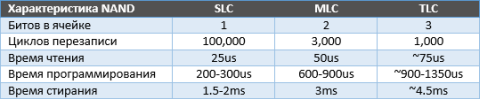
контролер
Основна частина SSD - контролер, саме від нього залежить якість, надійність і швидкість роботи накопичувача. На ринку можна відзначити кілька основних типів контролерів:
SandForce - найбільш популярний вид контролера і один з найбільш швидкісних. Вони домінують в ніші бюджетних SSD. Навіть Intel збирає деякі SSD на основі цих контролерів. В основі його роботи лежить принцип стиснення даних, яка виконується перед записом на диск.
Все це дозволяє підвищити швидкодію і скоротити час звернення до пам'яті. Стисла інформація займає менше місця, що зменшує кількість звернень до осередків, і тому дана технологія збільшує час служби диска.
У контролерів SandForce є деяка не дуже приємна особливість - після заповнення накопичувача і його очищення швидкість запису не відновлюється до початкових показників. Так само зменшується швидкість роботи, якщо накопичувач сильно заповнений. У той же час контролери SandForce мають відмінну швидкість запису добре стискаються даних.
Intel - завдяки своїй надійності найчастіше застосовується в серверах і робочих станціях. Стати лідером ринку даного контролера заважає досить не висока швидкість запису.
Marvell - широко застосовуваний контролер. Контролери даної компанії 88SS9187 і 88SS9174 застосовуються в високопродуктивних SSD різних фірм. Наприклад, в одних з найшвидших в світі SSD накопичувачах CrucialM550, PlextorM5 застосовуються дані контролери. Вважається одним з найбільш спритних і недорогих у виробництві. За швидкістю не швидше SandForce, але може працювати з ним на рівних.
Phison- дана фірма вже давненько відома своїми контролерами для флешок. Нещодавно вона стала завойовувати ринок SSD. Її накопичувачі застосовуються в бюджетних моделях.
MDX - даний контролер створений Samsung і використовується в її дисках. Має непогані результати швидкості, що дозволяє йому бути гідним конкурентом на ринку SSD.
Indilinx - контролер, який показує дуже хорошу швидкість запису і читання. Відмінно оптимізований на роботу з SSD. На даний момент однойменна компанія належить OCZ і тому все накопичувачі фірми OCZ збираються на базі цього контролера.
Кожен контролер має свої особливості, своїми слабкими і сильними сторонами. Ми рекомендуємо купувати SSD з добре себе зарекомендували контролерами Marvell, Indilinx, Intel, SandForce.
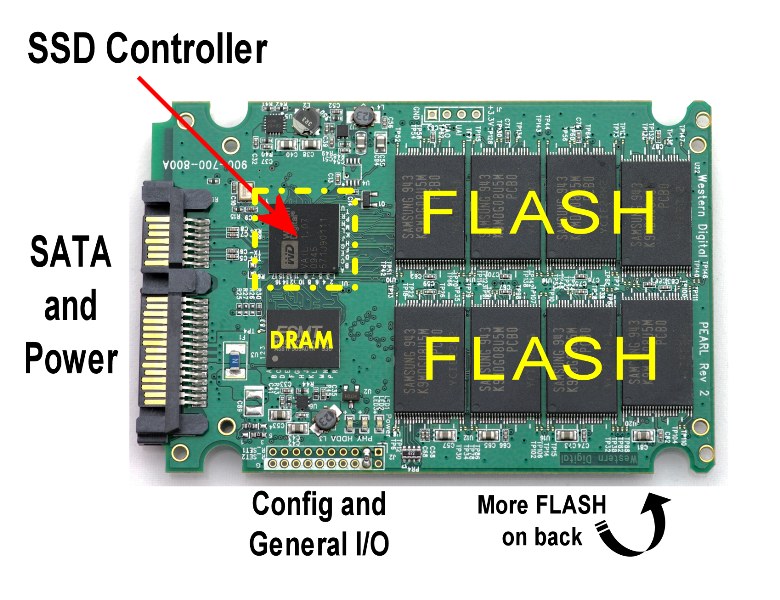
Виробники
Існує безліч виробників SSD, але на ринку можна виділити 5 основних виробників, Які володіють більшою частиною ринку і виробляють гідні SSD. В принципі можна купувати диск будь-який з цих 5 компаній.
: Безпека понад швидкості - володіє резервною областю NAND пам'яті, захистом від втрати даних і шифруванням TCG Opal 2.0

: Продуктивність в бюджетному девайсе - накопичувач показує досить похвальну швидкість і відповідає своїй вартості. У комплекті з накопичувачем йде кріплення для девайсів з перехідником 2,5 дюйма на 3.5 дюйма.

Порівняння HDD і SSD дисків (відео):
